Définissez à l'avance les fiches inies à utiliser en les indiquant dans vos métrés
Vous avez également la possibilité de renseigner le nomSi vous connaissez déjà la fiche inies d’un composant à utiliser, cela peut être un gain de temps de directement l’indiquer lors de l’importation du fichier : à l’étape réalisation, la fiche produit choisie sera ainsi automatiquement utilisée.
Vous pouvez préciser des fiches à utiliser seulement pour quelques lignes du métré : le machine learning se chargera du reste !
1. Indiquer dans le métré les fiches inies correspondantes
Le fichier à importer contenant le métré (DQE, DPGF, BPU…) doit posséder une colonne contenant les identifiants inies (id_inies) des composants concernés.
Ces identifiants peuvent être trouvés facilement dans la base de donnée inies en ouvrant le produit, par exemple dans la catégorie Informations générales.
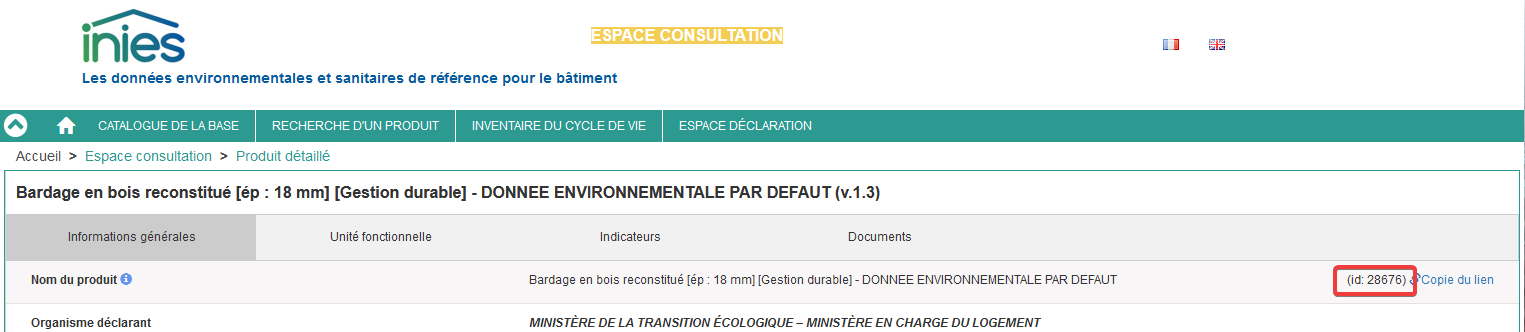
Si votre excel ne possède pas de colonne identifiant inies, vous pouvez donc la rajouter et la compléter par exemple grâce à cette base de données.
2. Importer le fichier en précisant l’utilisation des fiches
Vous procédez ensuite à l’import normalement (en vous référant si nécessaire à l’article correspondant), jusqu’à l’étape 7 qui propose de sélectionner la colonne des identifiants INIES : cliquez donc sur la colonne concernée.
Vous avez également la possibilité de renseigner le nom de la fiche inies, plutôt que son identifiant.
Par ailleurs, l'étape 7 vous permet également de renseigner le nom des fiches préconfigurées que vous souhaitez utiliser, à condition qu'elles aient déjà été importées précédemment !
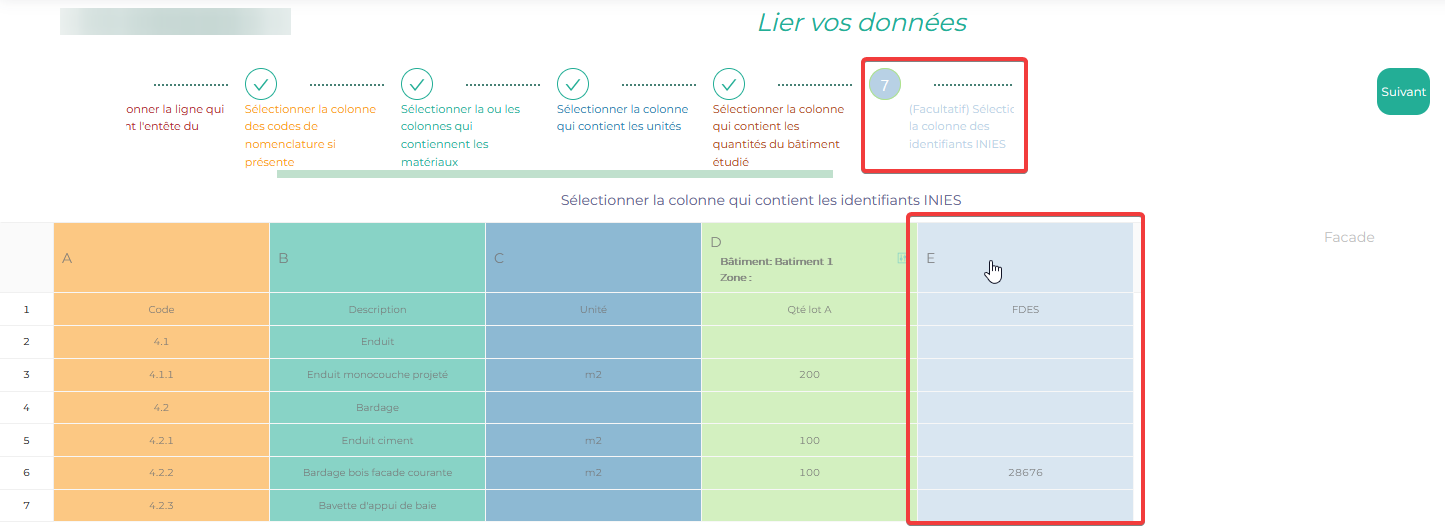
Lors du passage à la réalisation, vous pourrez constater que la bonne fiche est directement utilisée. Vous pouvez toujours la modifier si besoin !
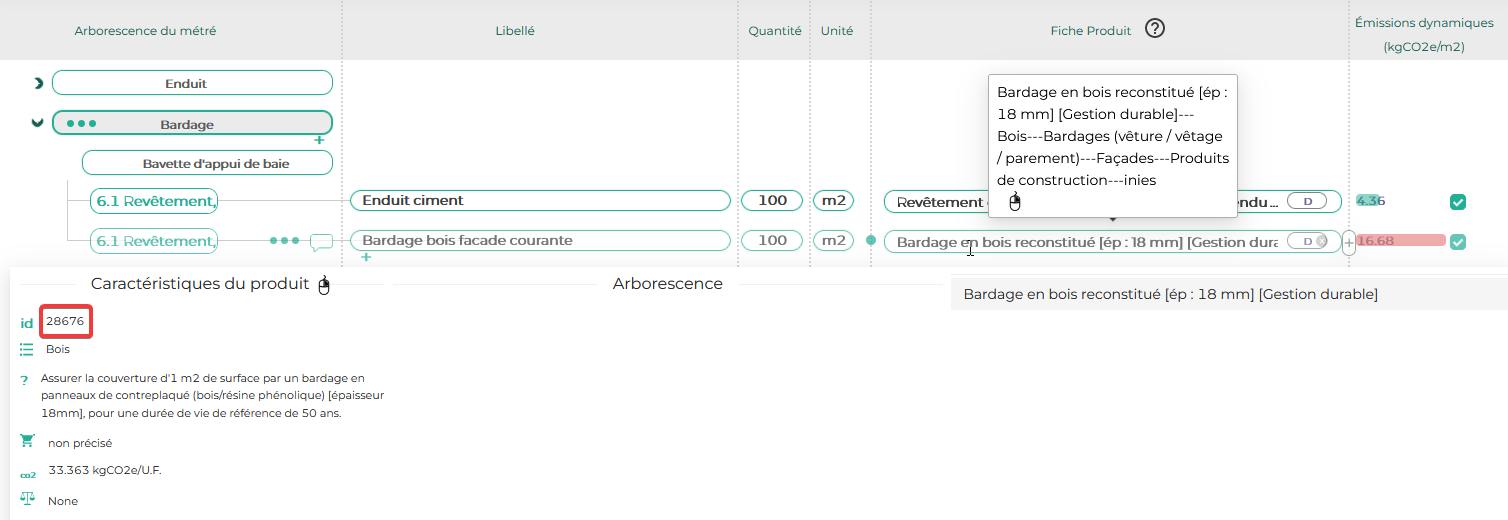
Cet article existe également au format vidéo sur ce lien.
